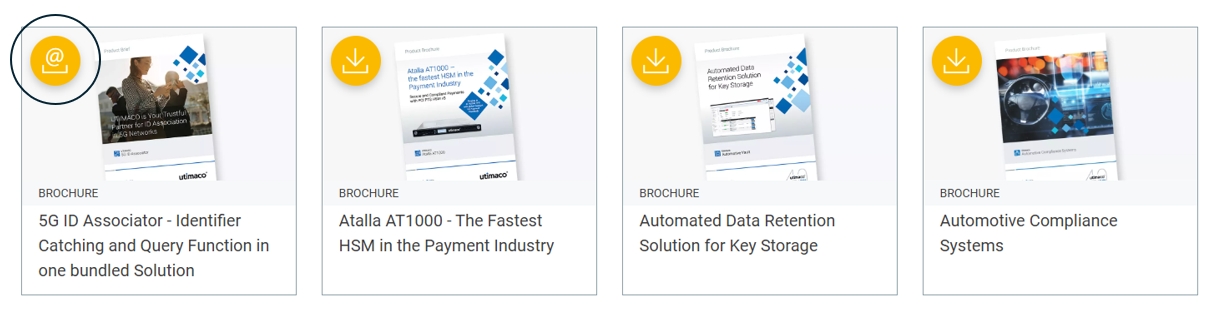¿Qué es Utimaco u.trust LAN Crypt para iOS / iPadOS?
Utimaco u.trust LAN Crypt para iOS / iPadOS permite a los usuarios trabajar con sus datos cifrados de forma remota, utilizando sus dispositivos móviles, como smartphones o tablets.
Con el cifrado transparente de archivos en Windows / macOS, UTIMACO u.trust LAN Crypt permite el intercambio seguro de datos confidenciales dentro de grupos de autorización en pequeñas, medianas y grandes organizaciones. Numerosas empresas, organizaciones empresariales y la administración pública en Alemania y en todo el mundo ya confían en Utimaco u.trust LAN Crypt.
Un responsable de seguridad (SO) determina de forma centralizada, qué archivos y ubicaciones de almacenamiento deben ser protegidos por UTIMACO u.trust LAN Crypt y define a qué usuarios se les permite tener acceso a datos específicos mediante el establecimiento de una o varias reglas de cifrado. Como ejemplo, el Responsable de Seguridad (SO) puede asegurarse de que todos los documentos de Word en una ruta de almacenamiento de archivos específica están cifrados, mediante la creación de una regla de cifrado en la ruta definida, por ejemplo, "\Servername\Files\*.docx". Tan pronto como esta regla se transfiera al ordenador cliente a través de un archivo de política, creado con la consola de administración UTIMACO u.trust LAN Crypt, todos los documentos de Word en esta ruta serán encriptados de ahora en adelante. Además, puede combinar una o varias reglas de cifrado en un perfil de cifrado.
Esto se aplica a todos los archivos, independientemente de dónde estén almacenados. Puedes acceder a todos los archivos encriptados de UTIMACO u.trust LAN Crypt que estén almacenados localmente, en un almacenamiento de red o en un almacenamiento remoto (por ejemplo, almacenamiento en la nube). Un usuario puede acceder fácilmente a los mismos archivos encriptados Utimaco u.trust LAN Crypt, que también están disponibles en el ordenador de su estación de trabajo.
Utimaco u.trust LAN Crypt para iOS / iPadOS permite a los usuarios utilizar sus dispositivos móviles, como iPhone o iPad, para trabajar con sus datos cifrados.
Esta versión de Utimaco u.trust LAN Crypt para iOS / iPadOS permite al usuario abrir, editar y guardar archivos cifrados y acceder a ellos por sí mismo y, además, amplía la infraestructura de seguridad habitual de Utimaco u.trust LAN Crypt mediante el uso de certificados (archivos .p12) y archivos de políticas (archivos .xml.bz2) en dispositivos móviles.
Utimaco u.trust LAN Crypt para iOS / iPadOS es compatible con iOS 14 / iPadOS 14 y versiones posteriores.
Utimaco u.trust LAN Crypt para iOS / iPadOS está disponible en alemán e inglés.
¿Qué algoritmos de cifrado son compatibles?
Algoritmos de cifrado soportados para el cifrado de archivos
Utimaco u.trust LAN Crypt para iOS / iPadOS soporta los siguientes algoritmos de encriptación:
- AES-256 Bit (modo XTS)
- AES-256 Bit (modo CBC)
- AES-128 Bit (XTS-Modo)
- AES-128 bits (modo CBC)
Algoritmos de cifrado admitidos para la encriptación de claves
Utimaco u.trust LAN Crypt para iOS / iPadOS admite los siguientes algoritmos de cifrado para la encriptación de claves:
- AES-256
- AES-192
- AES-128
- Soportado, pero no recomendado: 3DES, 3DES TWO KEY, DES, RC4
Nota: Con la encriptación de claves (configuración por defecto), la clave de transporte de los datos del responsable de seguridad y los datos del perfil de usuario se encriptarán con una clave de sesión generada aleatoriamente, utilizando el algoritmo seleccionado (por defecto se utiliza AES). Esta clave, por su parte, se encriptará después con RSA utilizando la clave pública del certificado.
Nota: Tenga en cuenta que en comparación con UTIMACO u.trust LAN Crypt para Windows, el algoritmo "RC2" no es compatible con UTIMACO u.trust LAN Crypt para iOS / iPadOS. Si la envoltura de la clave de su archivo de políticas está configurada con este algoritmo, el archivo de políticas no se puede utilizar con Utimaco u.trust LAN Crypt para iOS / iPadOS. En ese caso, debe cambiar el algoritmo de cifrado de envoltura de claves y elegir un algoritmo compatible. (por ejemplo, AES-128).
Nota: Si está utilizando un token de seguridad, asegúrese de que el middleware que está utilizando también admite el algoritmo de cifrado de envoltura de claves seleccionado. Es posible que tengas que actualizar el middleware si utilizas un token de seguridad.
Preparativos generales
Por razones de seguridad, la aplicación Utimaco u.trust LAN Crypt requiere que se establezca un código de acceso para el dispositivo. Cuando la aplicación se activa, comprueba la presencia de un código de acceso del dispositivo y si encuentra que el dispositivo no está protegido, bloquea el uso hasta que se haya establecido un código de acceso del dispositivo. Nunca utilices un código fácil de adivinar, como "1234" o "000000". Sólo con una contraseña segura puedes evitar el acceso no autorizado a tus datos confidenciales, en caso de pérdida o robo de tu dispositivo. En general, Utimaco recomienda borrar el archivo de política y el certificado en su dispositivo Apple, si el dispositivo no está en uso durante un largo período de tiempo, o si cambia su dispositivo por uno nuevo (ver Borrado del archivo de política y Borrado del certificado de usuario).
Nota: Cuando se desactiva la contraseña del dispositivo, la contraseña del certificado de usuario se elimina y debe volver a introducirse después de volver a activar la contraseña del dispositivo.
Ajustes
Después de salir de la pantalla de bienvenida de Utimaco u.trust LAN Crypt para iOS / iPadOS, se le pedirá que proporcione los datos de configuración:
- Importe su archivo de políticas
- Importe su certificado de usuario
- Seleccione la clave de cifrado predeterminada
Nota: Si se utilizan recursos compartidos SMB para distribuir los archivos de configuración, la vista de configuración muestra una sección adicional Red. Ésta permite borrar o introducir las credenciales SMB. Al borrar las credenciales SMB, también se borran los archivos de configuración descargados.
Políticas
¿Qué son las políticas de Utimaco u.trust LAN Crypt?
Un Oficial de Seguridad (SO) define centralmente a través de la Administración del UTIMACO u.trust LAN Crypt cuales archivos y ubicaciones de almacenamiento deben ser protegidos por el UTIMACO u.trust LAN Crypt con encriptación y también cuales usuarios tienen acceso a cuales de estos datos. Para ello, el responsable de seguridad crea una o varias reglas de cifrado para el usuario. Cada regla de encriptación individual consta de una ruta de encriptación, una clave y un algoritmo de encriptación. Los archivos de políticas UTIMACO u.trust LAN Crypt contienen todas las reglas de encriptación que el usuario necesita para poder trabajar con datos encriptados. Para que el usuario pueda utilizar el archivo de políticas, necesita un certificado, que le será proporcionado como un archivo de claves (archivo .p12) por el Responsable de Seguridad de UTIMACO u.trust LAN Crypt. El fichero de claves contiene el certificado y la clave privada del usuario. El acceso al fichero de claves está asegurado por una contraseña. El usuario recibirá la contraseña a través de su Responsable de Seguridad.
Antes de importar el archivo de políticas y el archivo de claves al dispositivo móvil, los archivos deben copiarse en una ubicación accesible a través del dispositivo móvil. Puede tratarse de una carpeta privada en OneDrive, iCloud o en un recurso compartido de red. Como alternativa, puede copiar el archivo de claves directamente en el almacenamiento del dispositivo móvil, conectándolo al PC mediante USB o WLAN. Para la conexión directa entre dos dispositivos Apple, también tienes otra opción con AirDrop. AirDrop es compatible tanto con Wi-Fi como con Bluetooth.
¿Cómo importar su archivo de política?
Abra la aplicación Utimaco u.trust LAN Crypt para iOS / iPadOS en su dispositivo móvil. A continuación, pulse sobre el icono de usuario en el historial de u.trust LAN Crypt (explorador de archivos) en la aplicación en la esquina superior derecha para abrir la vista de configuración. Allí, pulse sobre la selección Archivo de políticas y, a continuación, elija la ubicación de almacenamiento en la que se encuentra el archivo de políticas. A continuación, pulse el archivo de política. El archivo de política se importará a su dispositivo móvil.
¿Cómo importar su certificado de usuario?
Abra la aplicación Utimaco u.trust LAN Crypt para iOS / iPadOS en su dispositivo móvil. A continuación, pulse en el icono de usuario en el historial de u.trust LAN Crypt (explorador de archivos) en la aplicación en la esquina superior derecha para abrir la vista de configuración. Allí, pulse sobre la selección Certificado de usuario y elija la ubicación que contiene el archivo de clave (.p12). Pulse el archivo del certificado (.p12). El archivo aparecerá en su explorador de archivos. En el siguiente cuadro de diálogo, introduzca la contraseña que recibió del responsable de seguridad para su certificado / archivo de claves y confirme la entrada pulsando Aceptar. Si ha introducido la contraseña correcta, el certificado y la clave personal correspondiente se importarán en la aplicación UTIMACO u.trust LAN Crypt para iOS / iPadOS.
Nota: Utimaco u.trust LAN Crypt para iOS / iPadOS también soporta la referencia a múltiples certificados de usuario en el archivo de políticas. Para poder utilizar el archivo de políticas, el usuario debe tener al menos uno de los certificados que se le han emitido y cuya clave pública se utiliza para cifrar el archivo de políticas y, por supuesto, también debe haberlo importado.
Seleccionar la clave de cifrado por defecto
Abra la aplicación Utimaco u.trust LAN Crypt para iOS / iPadOS en su dispositivo móvil. A continuación, pulse sobre el icono de usuario en el historial de u.trust LAN Crypt (explorador de archivos) de la app en la esquina superior derecha para abrir la vista de ajustes. Allí, pulse sobre la selección Clave predeterminada. Aparecerán todas las claves de cifrado disponibles. Pulse sobre la clave que desee utilizar como clave de cifrado predeterminada. Cuando cifre nuevos archivos, estos se cifrarán con esta clave.
Cuando se utiliza la gestión de dispositivos móviles (MDM), la clave de cifrado predeterminada puede definirse como un ajuste gestionado:
- El nombre del ajuste es default_key_guid y debe establecerse en el GUID de la clave que se utilizará para el cifrado.
- Cuando está gestionada, el usuario no puede cambiar la clave por defecto en la configuración.
- Si la clave de cifrado gestionada no forma parte del llavero del usuario, el GUID se muestra en la configuración y los intentos de cifrar archivos fallan con un error.
Nota: Puedes cambiar la clave de encriptación por defecto en cualquier momento. Los archivos nuevos que desee cifrar siempre se cifrarán con la clave de cifrado predeterminada seleccionada. Si se establece una clave por defecto, también se puede deseleccionar seleccionando Ninguna en la lista de claves.
Despliegue de archivos de políticas y certificados mediante MDM
Además de la aplicación, puede utilizar una solución degestión de dispositivos móviles(MDM) para desplegar la configuración individual (archivo de políticas y certificado) para los dispositivos móviles de los usuarios, además de la propia aplicación. Si no dispone de una solución degestión de dispositivos móviles(MDM), cada usuario deberá importar manualmente los datos de configuración (archivo de políticas y certificado), tal y como se ha descrito anteriormente.
Datos de configuración:
Los datos de configuración son una lista de tuplas clave+cadena. Los archivos deben proporcionarse como cadenas codificadas en Base64, mediante URL, alojadas en un servidor HTTPS o SMB. UTIMACO u.trust LAN Crypt ofrece las siguientes claves de configuración:
Claves para Políticas
policy_blob: Archivo Policy XML o XML.bz2 como cadena codificada en Base64.
policy_url: URL a un archivo XML o XML.bz2 de política.Claves para el certificado de usuario / archivo P12
usercert_blob: Archivo PKCS-12 del certificado como cadena codificada en Base64.
usercert_url: URL a un archivo PKCS-12 de certificado.Claves para el certificado de responsable de seguridad
admcert_blob: Archivo de certificado de responsable de seguridad (.cer) (codificado con DER) como cadena codificada con Base64.
admcert_url: URL a un archivo de certificado de responsable de seguridad (.cer) (codificado con DER).Clave por defecto
default_key_guid: GUID de la clave que debe utilizarse para el cifrado de nuevos archivos. Si no se establece, el usuario puede seleccionar la clave de cifrado predeterminada.Clave para credenciales Samba
smb_username: Si una de las configuraciones de la política o de las credenciales de usuario hace referencia a una ubicación SMB, el nombre de usuario para la conexión SMB puede configurarse con esta clave. Si el valor no está configurado, se pide al usuario que introduzca el nombre de usuario. La contraseña para la conexión SMB siempre debe ser introducida por el usuario; por motivos de seguridad, no existe ninguna configuración de gestión para ello.Clave para la validación de certificados
cert_validation: Activa la validación de certificados. La validación se desactiva si falta la configuración.
Reglas:
- Los ajustes administrados no pueden ser modificados ni anulados por el usuario.
- Las URL deben estar alojadas en servidores HTTPS con un certificado SSL válido. Puede verificarlo introduciendo la URL en un navegador del dispositivo móvil (por ejemplo, Chrome, Safari). Si se puede mostrar el archivo, la URL también funcionará como valor de configuración.
- Si tanto el BLOB como la URL son compatibles con un valor de configuración, el BLOB tiene prioridad.
- Si el BLOB de datos o la URL de una configuración no son válidos, se mostrará un error.
- Al utilizar URLs para recursos compartidos SMB, el nombre de usuario y las contraseñas serán ignorados (utilice smb_username en su lugar)(smb://localfileserver/certificates/sepp.p12)
formato: smb:///// - No hay longitudes máximas documentadas para las cadenas de configuración, pero el tamaño de las cadenas no debe ser superior a unos pocos kilobytes.
ADVERTENCIA - Intune y codificación Base64 de cadenas para datos de configuración de iOS: Cuando utilice Microsoft Intune y proporcione cadenas codificadas en Base64: utilice el formato de archivo de configuración XML, ya que, de lo contrario, Intune cortará las cadenas sin previo aviso y se enviarán datos incompletos al dispositivo.
Eliminación del archivo de política
Abra la aplicación Utimaco u.trust LAN Crypt para iOS / iPadOS en su iPhone o iPad. Dentro de la aplicación UTIMACO u.trust LAN Crypt para iOS / iPadOS, pulse el icono de usuario en la esquina superior derecha de la pantalla u.trust LAN Crypt Recents (explorador de archivos), para abrir la configuración. En la parte derecha, junto al archivo de políticas, pulsa el icono de la Papelera. A continuación, pulse Eliminar, si realmente desea eliminar el archivo de política. Pulse Cancelar, si no desea seguir eliminando su archivo de política.
Eliminación del certificado de usuario
Abra la aplicación Utimaco u.trust LAN Crypt para iOS / iPadOS en su iPhone o iPad. Dentro de la aplicación Utimaco u.trust LAN Crypt para iOS / iPadOS, toque el icono de usuario en la esquina superior derecha de la pantalla u.trust LAN Crypt Recents (explorador de archivos), para abrir la configuración. En la parte derecha, junto al certificado de usuario, toca el icono de la Papelera. A continuación, pulse Eliminar, si realmente desea eliminar el certificado de usuario. Pulse Cancelar, si no desea seguir eliminando su certificado.
Trabajar con datos encriptados
Utimaco u.trust LAN Crypt para iOS / iPadOS proporciona acceso a los archivos que se almacenan localmente en el dispositivo móvil, o en sistemas de almacenamiento remotos. El acceso a los sistemas de almacenamiento remotos (por ejemplo, en OneDrive o Google Drive), a través del navegador de archivos, está protegido por la seguridad sandbox de iOS. La seguridad sandbox de iOS proporciona acceso remoto protegido, a través de navegadores de archivos, que son proporcionados por apps instaladas en el dispositivo de Apple. Así, un usuario puede, por ejemplo, utilizar la app UTIMACO u.trust LAN Crypt para iOS / iPadOS para acceder a los datos almacenados en OneDrive, siempre que la app OneDrive esté instalada en su dispositivo. El acceso a Google Drive ocurre de forma similar, siempre y cuando la app asociada esté instalada en el dispositivo móvil.
¿Cómo acceder a los datos cifrados?
Hay varias formas de acceder a los archivos desde tu iPhone o iPad. Esto se puede hacer dentro de la aplicación Utimaco u.trust LAN Crypt para iOS / iPadOS a través del explorador de archivos o desde allí a través de una aplicación propietaria de almacenamiento en la nube (como OneDrive). La primera versión de Utimaco u.trust LAN Crypt para iOS / iPadOS sólo podía leer los archivos cifrados a los que acceden los usuarios. Con esta versión de Utimaco u.trust LAN Crypt para iOS / iPadOS también se pueden cifrar archivos. Los usuarios pueden utilizar sus aplicaciones preferidas para modificar los archivos, por ejemplo, Microsoft Office se puede utilizar para editar documentos, presentaciones y hojas de cálculo. La vista previa del documento tiene un botón Editar que se puede utilizar para reenviar un archivo a una aplicación de terceros.
Mostrar información de encriptación de archivos
Puede visualizar la información de encriptación de un archivo de la siguiente manera:
en la aplicación Utimaco u.trust LAN Crypt para iOS / iPadOS, mantenga pulsado un archivo. Aparecerá el menú contextual, que incluye una opción Información de cifrado.
Nota: Esta opción sólo está disponible si Utimaco u.trust LAN Crypt para iOS / iPadOS está listo para ser utilizado, es decir, un archivo de política está cargado.
Al seleccionar la opción Información de cifrado, se abre una vista que muestra la información del archivo, incluida la información de cifrado. Un icono de insignia en la esquina superior derecha de la miniatura indica si se puede abrir un archivo:
- marca de verificación verde: El archivo está cifrado y se puede acceder a él.
- marca gris: El archivo está sin cifrar y se puede acceder a él.
- marca x roja: El archivo está cifrado y no se puede acceder a él (la clave no está disponible o el algoritmo de cifrado utilizado no es compatible con el móvil).
El nombre, tipo y tamaño del archivo se muestran debajo de la miniatura.
La sección Información muestra información detallada:
- Estado de cifrado: Indica si el archivo está cifrado o no.
- Clave: El nombre de la clave utilizada para la encriptación (sólo se muestra para archivos encriptados).
- Id. de clave: El GUID de la clave utilizada para el cifrado (sólo se muestra para archivos cifrados).
- Clave disponible: Indica si la clave está disponible en la política (sólo se muestra para archivos cifrados).
- Compatible con móviles: Indica si el algoritmo de cifrado utilizado es compatible con el dispositivo (solo se muestra para los archivos cifrados en los que el algoritmo no es compatible).
Cómo encriptar archivos
Para abrir un archivo cifrado, utilice la aplicación UTIMACO u.trust LAN Crypt, vaya a la ubicación que contiene el archivo cifrado y toque el archivo para abrirlo. Este archivo se abre y descifra directamente a través del visor integrado de la aplicación Utimaco u.trust LAN Crypt en su iPhone o iPad. Para ello, Utimaco u.trust LAN Crypt para iOS / iPadOS utiliza el framework QuickLook de Apple. Todos los archivos permanecen siempre en la caja de arena segura de la aplicación Utimaco u.trust LAN Crypt cuando se muestran y, por lo tanto, siempre están protegidos de forma óptima. En la propia ubicación de almacenamiento, sin embargo, este archivo permanece encriptado. Todos los procesos de encriptación y desencriptación sólo tienen lugar en el propio dispositivo móvil de Apple.
Nota: El framework QuickLook para iOS tiene un soporte de edición limitado para ciertos tipos de archivos:
PDF y archivos de imagen: Soporte de marcado. Toque el icono con forma de lápiz en la barra de navegación al visualizar el archivo.
Archivos de vídeo: Rotación y recorte. Toca el botón de rotación o recorte en la barra de navegación cuando veas el archivo.
Al pulsar el botón Hecho, los cambios se guardan en el archivo original.
Editar archivos con aplicaciones de terceros
- Toca el botón Editar en la vista previa del documento.
- La vista previa del documento se cierra y aparece la pantalla de compartir de iOS. Selecciona la aplicación que prefieras.
- La aplicación de terceros aparece y presenta el documento. Trabaja con la aplicación como de costumbre.
- Cuando la aplicación de terceros escribe los cambios, UTIMACO u.trust LAN Crypt para iOS / iPadOS se asegura de que los cambios se escriben en la ubicación original, por ejemplo, siendo subidos a un proveedor de almacenamiento en la nube.
Función de registro
Utimaco u.trust LAN Crypt para iOS / iPadOS tiene una función de registro detallado. El uso de esta función es sólo para el análisis de errores y sólo debe activarse si encuentra algún error o problema con la aplicación UTIMACO u.trust LAN Crypt para iOS / iPadOS.
Registro detallado
Abra la aplicación Utimaco u.trust LAN Crypt para iOS / iPadOS en su iPhone o iPad. Dentro de la aplicación Utimaco u.trust LAN Crypt para IOS / iPadOS, pulse el icono de usuario en la esquina superior derecha de la pantalla u.trust LAN Crypt Recents (explorador de archivos), para abrir la configuración. Mueva el control deslizante hacia la derecha para activar la función de registro detallado. La función de registro detallado se activa cuando el área alrededor del botón deslizante se colorea de verde. Siga los pasos necesarios para reproducir el error y crear los archivos de registro.
Nota: ¡En ningún caso los archivos de registro revelarán información sensible!
Enviar registros
Utilizando la función Enviar Registros, puede enviar los archivos de registro, para su análisis, al equipo de soporte de Utimaco por correo electrónico. Para enviar los archivos de registro, pulse el "icono Compartir", que aparece a la derecha de Enviar Registros. A continuación, seleccione la aplicación que utiliza para la comunicación por correo electrónico. El archivo de registro se adjuntará como archivo comprimido (.zip) y se enviará al equipo a support@Utimaco.de.
Para desactivar la función Registro detallado, desplace el botón deslizante hacia la izquierda. Cuando la función de registro detallado está desactivada, el área alrededor del botón deslizante es de color gris.
Asistencia técnica
Para acceder al soporte técnico de los productos Utimaco haga lo siguiente:
Todos los clientes con contrato de mantenimiento pueden acceder a más información y/o artículos de la base de conocimientos en el siguiente enlace https://support.hsm.utimaco.com/home.
Como cliente de contrato de mantenimiento, envíe un correo electrónico a soporte técnico utilizando la dirección de correo electrónico support@Utimaco.de y háganos saber el número exacto de versión, sistema operativo y nivel de parche de su software Utimaco y, en su caso, una descripción detallada de los mensajes de error que recibe o artículos de la base de conocimientos aplicables.